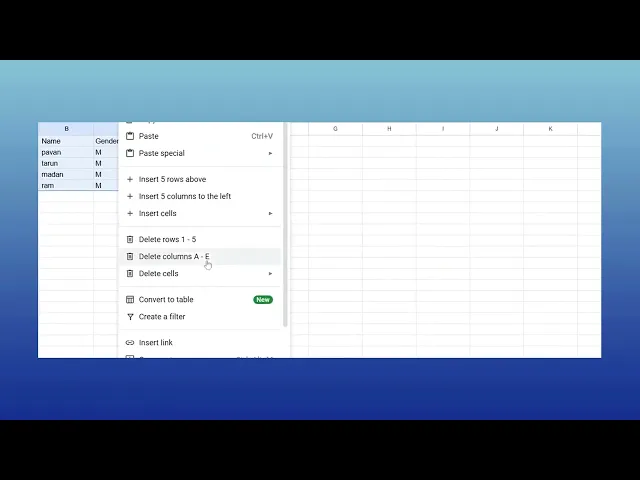
Tutoriels
Comment créer un tableau dans Google Sheets – Guide étape par étape
Vous souhaitez organiser des données de manière efficace dans Google Sheets ? Apprenez à créer un tableau structuré avec des en-têtes, du formatage et des filtres.
Ce document fournit un processus simple pour créer un tableau dans Google Sheets.
Suivez ces étapes pour organiser vos données dans un tableau bien structuré.Créer un tableau dans Google Sheets vous aide à organiser, formater et analyser vos données plus facilement. Que vous partiez de cellules vierges ou que vous formatiez des données existantes, voici comment commencer :
1. Ouvrez votre feuille de calcul
Allez sur Google Sheets et ouvrez le fichier où vous souhaitez insérer un tableau.
2. Sélectionnez les données
Avec des données existantes: Mettez en surbrillance les cellules que vous souhaitez convertir en tableau.
En partant de zéro: Sélectionnez une plage vide où votre tableau sera placé, choisissez le nombre de lignes et de colonnes nécessaires.
3. Insérez le tableau
Cliquez sur “Insérer” dans le menu du haut.
Ensuite, choisissez “Tableau” pour générer une mise en page de tableau (remarque : cette fonction peut être plus semblable à un modèle selon la configuration de votre compte).
Méthode alternative :
Il n'existe pas de fonction "Formater comme tableau" comme dans Excel, mais vous pouvez formater manuellement les cellules en utilisant des bordures, des couleurs de fond et des filtres pour une fonctionnalité similaire.4. Ajoutez des en-têtes (facultatif mais recommandé)
Si votre tableau inclut des en-têtes (comme "Nom", "Date", "Montant"), assurez-vous qu'ils se trouvent dans la première ligne.
Vous pouvez ensuite figer la première ligne (Affichage > Figer > 1 ligne) afin que les en-têtes restent visibles lorsque vous faites défiler.
5. Personnalisez votre tableau
Utilisez le bouton Bordures dans la barre d'outils pour ajouter des lignes entre les cellules.
Appliquez des couleurs de fond à des lignes alternées pour une meilleure lisibilité.
Cliquez sur Format > Mise en forme conditionnelle pour ajouter des règles de couleur en fonction de vos données.
6. Nommez votre tableau (facultatif)
Bien que Google Sheets ne nomme pas officiellement les tableaux comme Excel, vous pouvez nommer la plage :
Sélectionnez votre tableau > clic droit > “Définir une plage nommée”.
Donnez-lui un nom unique pour une référence facile dans les formules.
7. Utilisez les fonctionnalités du tableau
Trier et filtrer: Mettez en surbrillance votre tableau et cliquez sur l'icône de filtrage (entonnoir) pour ajouter des filtres déroulants.
Redimensionner les colonnes et les lignes: Survolez le bord d'une colonne ou d'une ligne et faites glisser pour redimensionner.
Ajouter des lignes/colonnes: Clic droit sur une étiquette de ligne ou de colonne et choisissez Insérer.
Guide étape par étape : Comment créer un tableau dans Sheets
Étape 1
Pour commencer, ouvrez votre feuille de calcul Google. Sélectionnez le jeu de données que vous souhaitez organiser en tableau.
Étape 2
Cliquez avec le bouton droit et cliquez sur "Convertir en tableau".
Étape 3
Après avoir cliqué, cela convertit automatiquement les données en tableau.
Astuces pour créer un tableau dans Google Sheets
Utilisez des en-têtes dans la première ligne et mettez-les en gras pour rendre votre tableau plus facile à lire.
Appliquez des bordures à l'aide de la barre d'outils pour séparer visuellement les cellules du tableau.
Utilisez l'option de format comme tableau en appliquant des couleurs alternées pour une meilleure lisibilité.
Erreurs courantes et comment les éviter lors de la création d'un tableau dans Google Sheets
Oublier de figer la ligne d'en-tête peut rendre difficile le suivi des noms de colonnes, allez dans Affichage > Figer > 1 ligne.
Ne pas trier ou filtrer les données correctement, utilisez l'option de données > créer un filtre pour activer le tri.
Utiliser incorrectement des cellules fusionnées peut entraîner des problèmes de mise en forme, évitez de fusionner sauf si nécessaire.
Questions fréquentes sur la création d'un tableau dans Google Sheets
Comment puis-je formater un tableau dans Google Sheets ?
Utilisez l'option de couleurs alternées sous le menu de format et appliquez du texte en gras aux en-têtes.Puis-je ajouter un filtre à mon tableau ?
Oui, sélectionnez vos données et cliquez sur données > créer un filtre pour activer le tri et le filtrage.Comment faire pour que mon tableau se mette à jour automatiquement avec de nouvelles données ?
Utilisez des plages dynamiques avec des fonctions comme la formule de tableau ou des plages nommées pour inclure automatiquement les nouvelles données.Comment enregistrer l'écran sur Mac ?
Pour enregistrer l'écran sur un Mac, vous pouvez utiliser Trupeer AI. Cela vous permet de capturer l'intégralité de votre écran et offre des fonctionnalités d'IA telles que l'ajout d'avatars IA, l'ajout de voix off, et le zoom avant et arrière dans la vidéo. Avec la fonction de traduction vidéo AI de trupeer, vous pouvez traduire la vidéo en plus de 30 langues.Comment ajouter un avatar AI à l'enregistrement d'écran ?
Pour ajouter un avatar AI à un enregistrement d'écran, vous devrez utiliser un outil d'enregistrement d'écran AI. Trupeer AI est un outil d'enregistrement d'écran AI, qui vous aide à créer des vidéos avec plusieurs avatars, et vous aide également à créer votre propre avatar pour la vidéo.Comment enregistrer l'écran sous Windows ?
Pour enregistrer l'écran sous Windows, vous pouvez utiliser la barre de jeu intégrée (Windows + G) ou un outil AI avancé comme Trupeer AI pour des fonctionnalités plus avancées telles que des avatars AI, des voix off, de la traduction, etc.
Comment ajouter une voix off à une vidéo ?
Pour ajouter une voix off à des vidéos, téléchargez l'extension Chrome de trupeer AI. Une fois inscrit, téléchargez votre vidéo avec la voix, choisissez la voix off souhaitée de trupeer et exportez votre vidéo éditée.Comment effectuer un zoom sur un enregistrement d'écran ?
Pour effectuer un zoom pendant un enregistrement d'écran, utilisez les effets de zoom dans Trupeer AI qui vous permettent de zoomer avant et arrière à des moments précis, améliorant ainsi l'impact visuel de votre contenu vidéo.
Ce document fournit un processus simple pour créer un tableau dans Google Sheets.
Suivez ces étapes pour organiser vos données dans un tableau bien structuré.Créer un tableau dans Google Sheets vous aide à organiser, formater et analyser vos données plus facilement. Que vous partiez de cellules vierges ou que vous formatiez des données existantes, voici comment commencer :
1. Ouvrez votre feuille de calcul
Allez sur Google Sheets et ouvrez le fichier où vous souhaitez insérer un tableau.
2. Sélectionnez les données
Avec des données existantes: Mettez en surbrillance les cellules que vous souhaitez convertir en tableau.
En partant de zéro: Sélectionnez une plage vide où votre tableau sera placé, choisissez le nombre de lignes et de colonnes nécessaires.
3. Insérez le tableau
Cliquez sur “Insérer” dans le menu du haut.
Ensuite, choisissez “Tableau” pour générer une mise en page de tableau (remarque : cette fonction peut être plus semblable à un modèle selon la configuration de votre compte).
Méthode alternative :
Il n'existe pas de fonction "Formater comme tableau" comme dans Excel, mais vous pouvez formater manuellement les cellules en utilisant des bordures, des couleurs de fond et des filtres pour une fonctionnalité similaire.4. Ajoutez des en-têtes (facultatif mais recommandé)
Si votre tableau inclut des en-têtes (comme "Nom", "Date", "Montant"), assurez-vous qu'ils se trouvent dans la première ligne.
Vous pouvez ensuite figer la première ligne (Affichage > Figer > 1 ligne) afin que les en-têtes restent visibles lorsque vous faites défiler.
5. Personnalisez votre tableau
Utilisez le bouton Bordures dans la barre d'outils pour ajouter des lignes entre les cellules.
Appliquez des couleurs de fond à des lignes alternées pour une meilleure lisibilité.
Cliquez sur Format > Mise en forme conditionnelle pour ajouter des règles de couleur en fonction de vos données.
6. Nommez votre tableau (facultatif)
Bien que Google Sheets ne nomme pas officiellement les tableaux comme Excel, vous pouvez nommer la plage :
Sélectionnez votre tableau > clic droit > “Définir une plage nommée”.
Donnez-lui un nom unique pour une référence facile dans les formules.
7. Utilisez les fonctionnalités du tableau
Trier et filtrer: Mettez en surbrillance votre tableau et cliquez sur l'icône de filtrage (entonnoir) pour ajouter des filtres déroulants.
Redimensionner les colonnes et les lignes: Survolez le bord d'une colonne ou d'une ligne et faites glisser pour redimensionner.
Ajouter des lignes/colonnes: Clic droit sur une étiquette de ligne ou de colonne et choisissez Insérer.
Guide étape par étape : Comment créer un tableau dans Sheets
Étape 1
Pour commencer, ouvrez votre feuille de calcul Google. Sélectionnez le jeu de données que vous souhaitez organiser en tableau.
Étape 2
Cliquez avec le bouton droit et cliquez sur "Convertir en tableau".
Étape 3
Après avoir cliqué, cela convertit automatiquement les données en tableau.
Astuces pour créer un tableau dans Google Sheets
Utilisez des en-têtes dans la première ligne et mettez-les en gras pour rendre votre tableau plus facile à lire.
Appliquez des bordures à l'aide de la barre d'outils pour séparer visuellement les cellules du tableau.
Utilisez l'option de format comme tableau en appliquant des couleurs alternées pour une meilleure lisibilité.
Erreurs courantes et comment les éviter lors de la création d'un tableau dans Google Sheets
Oublier de figer la ligne d'en-tête peut rendre difficile le suivi des noms de colonnes, allez dans Affichage > Figer > 1 ligne.
Ne pas trier ou filtrer les données correctement, utilisez l'option de données > créer un filtre pour activer le tri.
Utiliser incorrectement des cellules fusionnées peut entraîner des problèmes de mise en forme, évitez de fusionner sauf si nécessaire.
Questions fréquentes sur la création d'un tableau dans Google Sheets
Comment puis-je formater un tableau dans Google Sheets ?
Utilisez l'option de couleurs alternées sous le menu de format et appliquez du texte en gras aux en-têtes.Puis-je ajouter un filtre à mon tableau ?
Oui, sélectionnez vos données et cliquez sur données > créer un filtre pour activer le tri et le filtrage.Comment faire pour que mon tableau se mette à jour automatiquement avec de nouvelles données ?
Utilisez des plages dynamiques avec des fonctions comme la formule de tableau ou des plages nommées pour inclure automatiquement les nouvelles données.Comment enregistrer l'écran sur Mac ?
Pour enregistrer l'écran sur un Mac, vous pouvez utiliser Trupeer AI. Cela vous permet de capturer l'intégralité de votre écran et offre des fonctionnalités d'IA telles que l'ajout d'avatars IA, l'ajout de voix off, et le zoom avant et arrière dans la vidéo. Avec la fonction de traduction vidéo AI de trupeer, vous pouvez traduire la vidéo en plus de 30 langues.Comment ajouter un avatar AI à l'enregistrement d'écran ?
Pour ajouter un avatar AI à un enregistrement d'écran, vous devrez utiliser un outil d'enregistrement d'écran AI. Trupeer AI est un outil d'enregistrement d'écran AI, qui vous aide à créer des vidéos avec plusieurs avatars, et vous aide également à créer votre propre avatar pour la vidéo.Comment enregistrer l'écran sous Windows ?
Pour enregistrer l'écran sous Windows, vous pouvez utiliser la barre de jeu intégrée (Windows + G) ou un outil AI avancé comme Trupeer AI pour des fonctionnalités plus avancées telles que des avatars AI, des voix off, de la traduction, etc.
Comment ajouter une voix off à une vidéo ?
Pour ajouter une voix off à des vidéos, téléchargez l'extension Chrome de trupeer AI. Une fois inscrit, téléchargez votre vidéo avec la voix, choisissez la voix off souhaitée de trupeer et exportez votre vidéo éditée.Comment effectuer un zoom sur un enregistrement d'écran ?
Pour effectuer un zoom pendant un enregistrement d'écran, utilisez les effets de zoom dans Trupeer AI qui vous permettent de zoomer avant et arrière à des moments précis, améliorant ainsi l'impact visuel de votre contenu vidéo.
Commencez à créer des vidéos avec notre générateur de vidéos et de documents IA
Commencez à créer des vidéos avec notre générateur de vidéos et de documents IA
Commencez à créer des vidéos avec notre générateur de vidéos et de documents IA
Commencez à créer des vidéos avec notre générateur de vidéos et de documents IA

Vidéos et documents de produits AI instantanés à partir d'enregistrements d'écran de qualité médiocre
Découvrez la nouvelle méthode plus rapide de création de vidéos produit.
Vidéos et documents de produits IA instantanés à partir d'enregistrements d'écran bruts.
Découvrez la nouvelle méthode plus rapide de création de vidéos produit.
Vidéos et documents de produits IA instantanés à partir d'enregistrements d'écran bruts.
Découvrez la nouvelle méthode plus rapide de création de vidéos produit.
Vidéos et documents de produits IA instantanés à partir d'enregistrements d'écran bruts.
Créez des démonstrations et des documents impressionnants en 2 minutes
Créez des démonstrations et des documents impressionnants en 2 minutes





